Atualizado 2024 abril: Pare de receber mensagens de erro e deixe seu sistema mais lento com nossa ferramenta de otimização. Adquira agora em este link
- Baixe e instale a ferramenta de reparo aqui.
- Deixe-o escanear seu computador.
- A ferramenta irá então consertar seu computador.
O Global Media Controls agora exibe o ícone “picture-in-picture” no Microsoft Edge Canary.

Microsoft Edge já suporta um modo de imagem em imagem que permite que os vídeos sejam visualizados em uma janela pop-up. Agora você pode criar facilmente janelas picture-in-picture usando a interface Global Media Control.
Usando a interface Global Media Control, você pode reproduzir, pausar e pular facilmente o conteúdo da mídia. De certa forma, é semelhante à barra que aparece quando você pressiona os botões de mídia em um dispositivo.
O que é o Modo Imagem em Imagem?
O modo Imagem em Imagem abre os vídeos transmitidos no navegador da Web em uma pequena janela de sobreposição que pode ser gerenciada separadamente da janela do navegador. A maioria dos navegadores modernos suporta esse modo, incluindo Chrome, Vivaldi, Opera e Firefox.
Atualização de abril de 2024:
Agora você pode evitar problemas com o PC usando esta ferramenta, como protegê-lo contra perda de arquivos e malware. Além disso, é uma ótima maneira de otimizar seu computador para obter o máximo desempenho. O programa corrige erros comuns que podem ocorrer em sistemas Windows com facilidade - sem necessidade de horas de solução de problemas quando você tem a solução perfeita ao seu alcance:
- Passo 1: Baixar Ferramenta de Reparo e Otimização de PC (Windows 10, 8, 7, XP e Vista - Certificado Microsoft Gold).
- Passo 2: clique em “Iniciar digitalização”Para localizar os problemas do registro do Windows que podem estar causando problemas no PC.
- Passo 3: clique em “Reparar tudo”Para corrigir todos os problemas.
Como habilitar Picture-in-Picture para controles de mídia global no Edge
Com a atualização mais recente para as Ilhas Canárias, o Microsoft Edge agora exibe um botão especial no menu desdobrável “Controles globais de mídia” para abrir o fluxo de mídia no modo PiP. Por padrão, o botão está oculto, mas pode ser facilmente ativado.
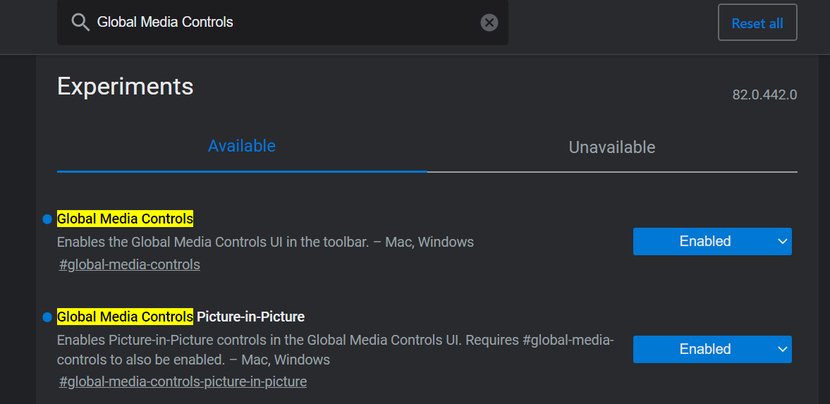
- Inicie o Microsoft Edge Canary 82.0.442.0 ou posterior
- Visite a borda da página: // sinalizadores e ative os dois sinalizadores a seguir e reinicie o navegador.
- Controles globais de mídia
- Controles de mídia global Picture in Picture
- Após reiniciar o Edge, visitar o YouTube e assistir a um vídeo, você notará o ícone GMC na barra de ferramentas que, quando clicado, exibe o ícone PiP e outros controles para controlar músicas, áudio, vídeo e outras mídias no novo navegador Edge. Clique no ícone PiP para ativar o modo Picture-in-Picture para este vídeo. Você pode retornar à guia Origem clicando no botão Voltar à guia na janela Picture-in-Picture.
Conclusão
Como mencionei anteriormente, você só verá o sinalizador “Picture-in-Picture” do Global Media Controls se estiver usando a versão do Microsoft Edge nas Ilhas Canárias. No momento em que este artigo foi escrito, a história não estava sendo transmitida ao vivo em nenhum outro canal de publicação, mas assim que estiver disponível, siga estas etapas para ativá-la.
O Microsoft Edge não é o único navegador que recebe o botão PiP no Global Media Controls. O botão também foi integrado aos canais Canary, Dev e Beta do Chrome. Este recurso deve ser adicionado na próxima versão estável do Chrome.
Se estiver usando o Google Chrome (Canary, Dev ou Beta), você pode seguir as mesmas etapas descritas acima para habilitar PiP em Controles de mídia global. No entanto, não se esqueça de substituir “edge: // flags” por “chrome: // flags”.
Dica do especialista: Esta ferramenta de reparo verifica os repositórios e substitui arquivos corrompidos ou ausentes se nenhum desses métodos funcionar. Funciona bem na maioria dos casos em que o problema é devido à corrupção do sistema. Essa ferramenta também otimizará seu sistema para maximizar o desempenho. Pode ser baixado por Clicando aqui

CCNA, Desenvolvedor da Web, Solucionador de problemas do PC
Eu sou um entusiasta de computador e pratico profissional de TI. Eu tenho anos de experiência atrás de mim em programação de computadores, solução de problemas de hardware e reparo. Eu me especializei em Desenvolvimento Web e Design de Banco de Dados. Eu também tenho uma certificação CCNA para Design de Rede e Solução de Problemas.

